Elk Android-apparaat wordt geleverd met een ingebouwde navigatie-app genaamd Google Maps, die meer functies biedt dan welke andere navigatie-app dan ook. Op dezelfde manier wordt Windows 11 ook geleverd met een Maps-app, ondersteund door Microsoft, waarmee u naar locaties kunt zoeken, routebeschrijvingen kunt opvragen, interessante plaatsen kunt bekijken en meer.
Google Maps voor pc downloaden
Wanneer u Google Maps nodig heeft, opent u het Windows Start-menu en selecteert u de Google Maps-app. Hieronder hebben we de twee beste manieren gedeeld om Google Maps voor Windows te downloaden. Laten we beginnen.
Download Google Maps via de Chrome-browser
U kunt de webbrowser Google Chrome gebruiken om van elke website een desktop-app te maken. Daarom zullen we de Chrome-webbrowser gebruiken om van de website maps.google.com een Windows-app te maken. Hier zijn enkele van de eenvoudige stappen die u moet volgen.
1. Open eerst de Google Chrome-browser op uw pc. Ga vervolgens naar de website https://www.google.com/maps .
2. Zodra de webpagina is geladen, klikt u op de drie stippen in de rechterbovenhoek.
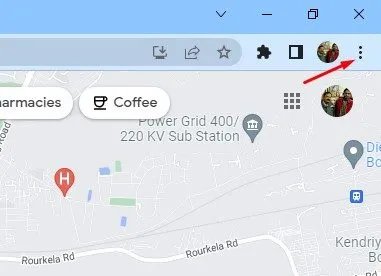
3. Klik in het menu dat verschijnt op Google Maps installeren .
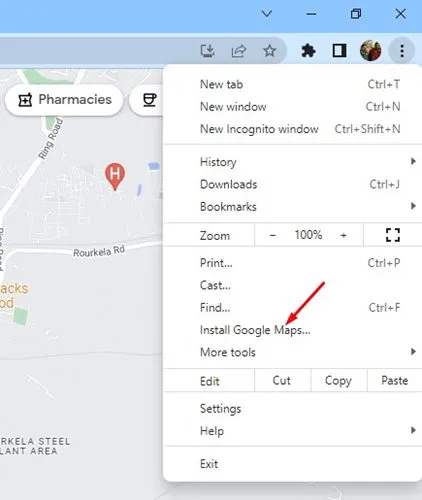
4. Klik op de bevestigingsvraag op de knop Installeren .
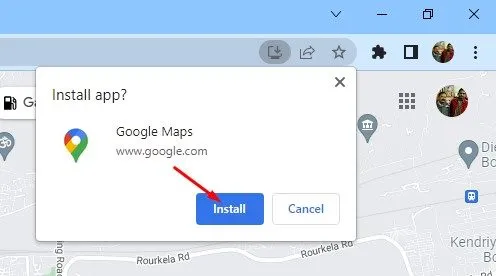
5. Hiermee wordt Google Maps als app op uw Windows 10/11-pc geïnstalleerd. Ga nu naar de Google Maps- desktopapp, open het Windows-startmenu en klik op Google Maps.
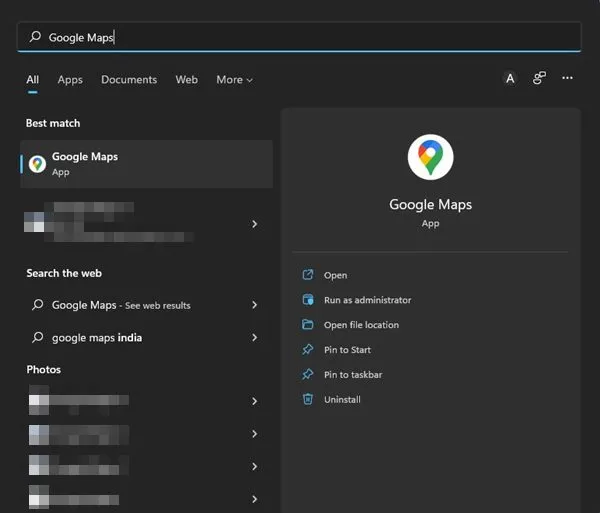
Zo download je Google Maps voor Windows via de Chrome browser. U kunt de Google Maps-desktopapp ook vastzetten op de taakbalk.
Download Google Maps via Edge Browser
Net als Google Chrome kunt u ook de Edge-browser gebruiken om Google Maps op uw pc te downloaden. Hier leest u hoe u Google Maps als app op Windows kunt downloaden en installeren via de Edge-browser.
1. Open de Edge-browser en bezoek de Google Maps-website. Klik vervolgens op de drie stippen in de rechterbovenhoek.

2. Selecteer Apps > Google Maps installeren in de lijst met opties die verschijnt .
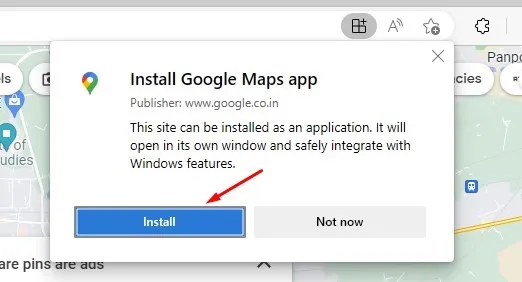
4. Google Maps PWA wordt automatisch geïnstalleerd en geopend.
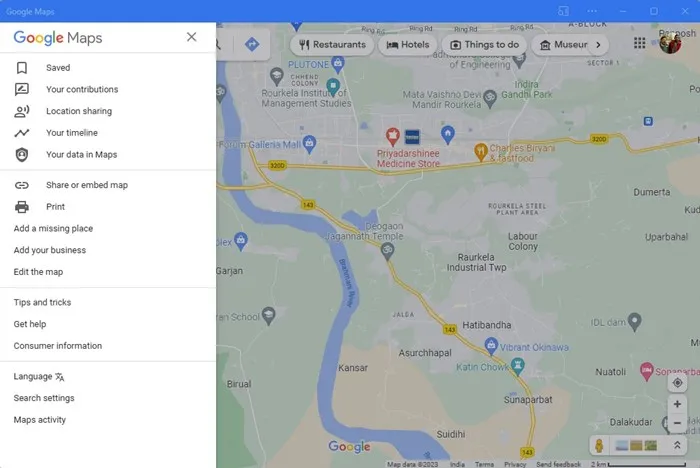
5. U kunt de Google Maps-app openen via het Windows Startmenu. Om dat te doen, klikt u op het Startmenu, zoekt u in Google Maps en opent u het vanuit de zoekresultaten.
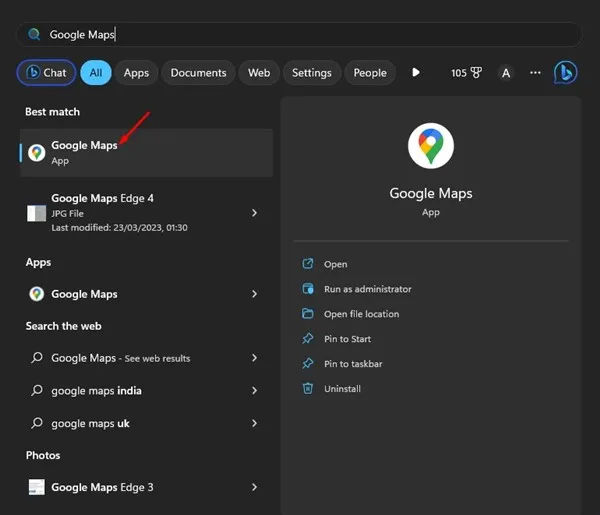
Zo download je de Google Maps-app voor pc met Microsoft Edge Browser.
Download en installeer Google Maps via BlueStack
Android-emulators zijn een andere beste optie om Google Maps voor pc te downloaden. We hebben BlueStack gebruikt om de Android-versie van Google Maps naar de pc te emuleren. Hier leest u hoe u het moet doen.
1. Download en installeer eerst de BlueStacks-emulator op uw Windows-pc.
2. Na installatie opent u BlueStacks en klikt u op de Play Store -app.
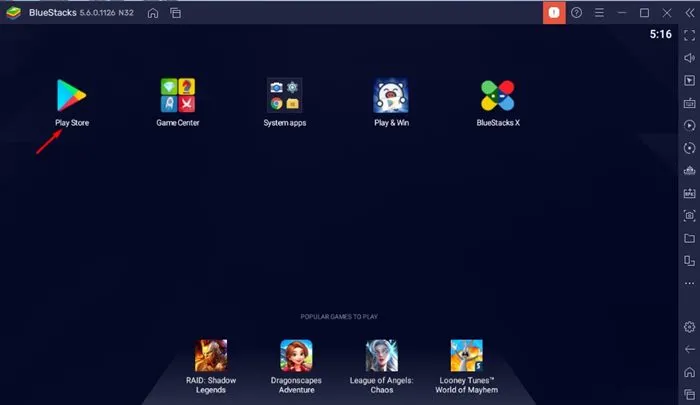
3. Meld u aan in de Play Store met uw Google-account .
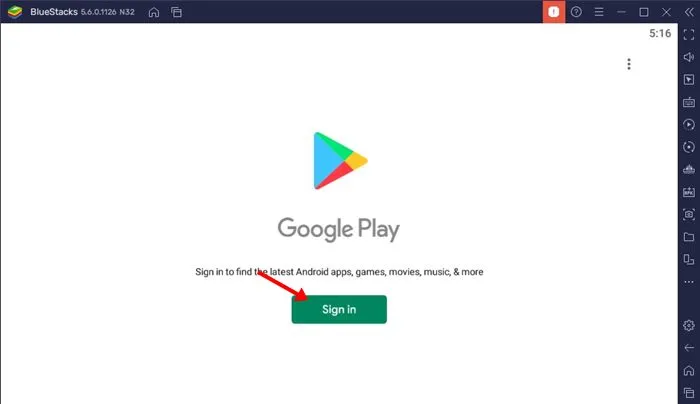
4. Nadat u bent aangemeld, zoekt u naar Google Maps in de Google Play Store. Open vervolgens de Google Maps-app uit de lijst.
5. Klik op de knop Installeren achter Google Maps om de navigatie-app op uw BlueStacks-emulator te installeren.
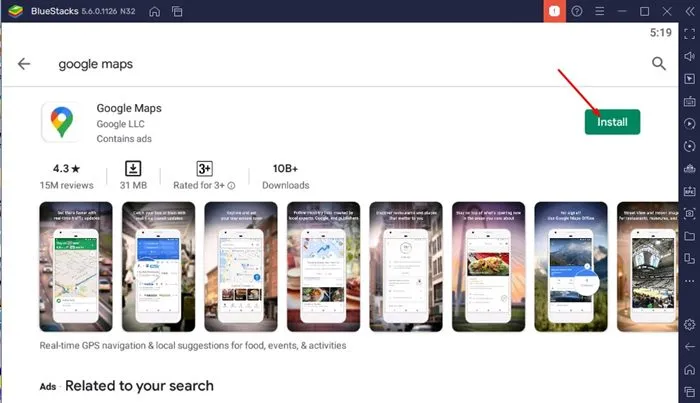
6. Na installatie opent u Google Maps en kunt u het gaan gebruiken.
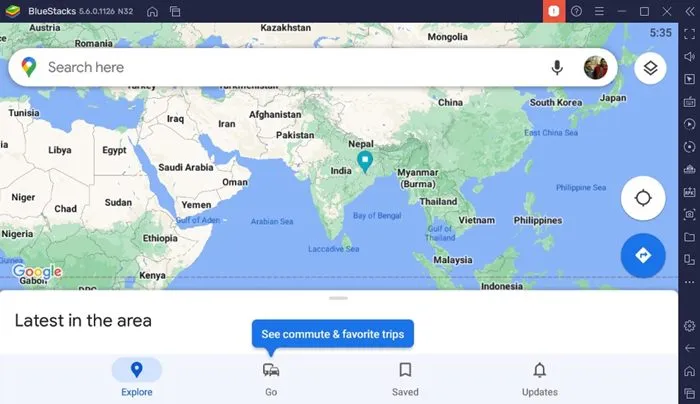
De BlueStacks-emulator biedt de volledige Google Maps Android-ervaring op uw Windows 11-pc.
Behalve BlueStacks kunt u andere Android-emulators voor pc gebruiken om de Google Maps Android-app op uw pc uit te voeren. Je kunt emulators gebruiken zoals LDPlayer, Nox Player, enz. Als je geïnteresseerd bent in dergelijke emulators, lees dan dit artikel .
Hoe installeer ik Google Maps op een oudere Windows-versie?
De methoden die we hebben gedeeld zijn volledig compatibel met Windows 10/11. Als u Windows 7 gebruikt, kunnen de stappen echter enigszins variëren.
Om Google Maps voor Windows 7 te downloaden, heeft u een compatibele Android-emulator zoals BlueStacks nodig. BlueStacks draait prima, zelfs op Windows 8, dus je kunt Google Maps ook op Windows 7/8 downloaden via BlueStacks.
Beste Google Maps-alternatief voor Windows?
Omdat de officiële app van Google Maps niet beschikbaar is voor desktops, kun je het beste een alternatieve app gebruiken.
Als u het besturingssysteem Windows 10/11 gebruikt, kunt u de Windows Maps-app gebruiken. Windows Maps is ontwikkeld door Microsoft en is gratis.
Zelfs als Windows Mapas niet beschikbaar is op uw apparaat, kunt u het downloaden via de Microsoft Store. Dit is wat u moet doen.
1. Klik op Windows 11 Zoeken en typ Microsoft Store. Open vervolgens de Microsoft Store- app uit de lijst.
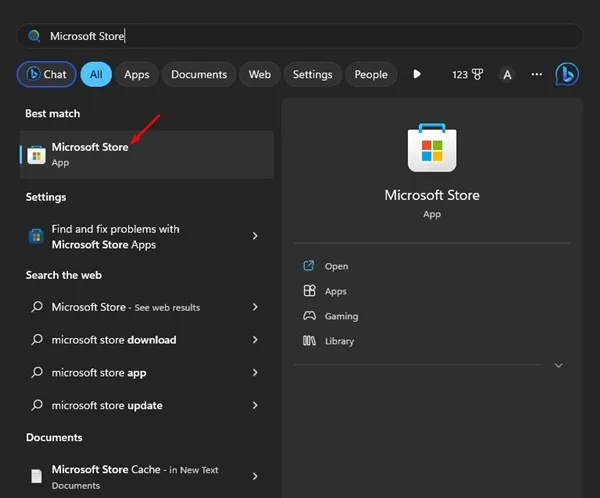
2. Wanneer de Microsoft Store wordt geopend, zoekt u naar Windows Maps . Open vervolgens de Windows Maps-app uit de lijst.
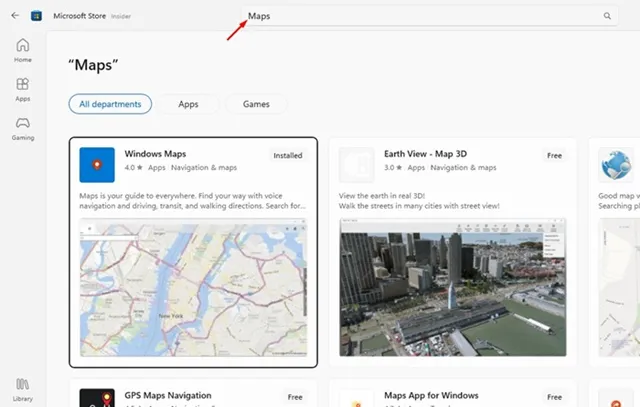
3. Als Windows Maps niet beschikbaar is op uw pc, klikt u op de knop Ophalen om het te downloaden en te installeren.
4. Na het downloaden kunt u Windows Maps rechtstreeks vanuit Windows Search openen.
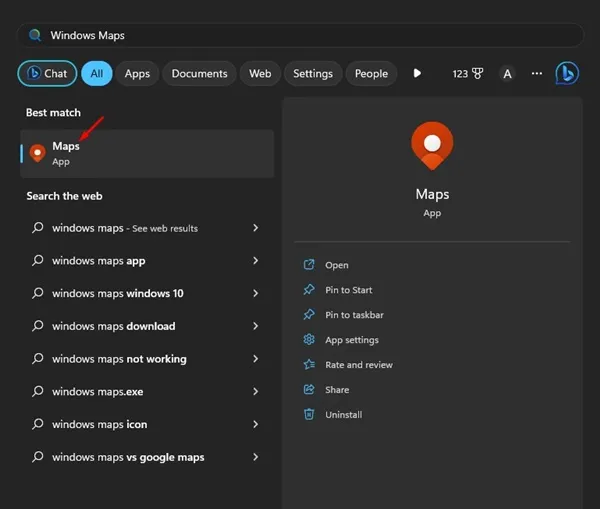
Veel Gestelde Vragen:
Heeft Google Maps een desktop-app?
Nee! Google Maps is officieel niet beschikbaar voor desktopbesturingssystemen zoals Windows en Mac. De methoden die we in dit artikel hebben gedeeld, helpen u echter bij het installeren van Google Maps als PWA op uw pc.
Is Google Maps gratis op desktop?
Ja, de webversie van Google Maps, die toegankelijk is vanaf de desktop, is volledig gratis te gebruiken. U heeft alleen een actief Google-account nodig om aan de slag te gaan.
Kunt u Google Maps gebruiken zonder locatiediensten?
Als u Google Maps wilt gebruiken voor realtime navigatie, heeft de app of de webversie locatiediensten nodig. Google Maps heeft echter ook een offline functie waarmee u kaarten kunt downloaden voor offline navigatie.
Hoe krijg ik een routebeschrijving op Google Maps op mijn computer?
Google Maps kan worden gebruikt om routebeschrijvingen op te vragen, ongeacht of u de webversie op uw computer of mobiel gebruikt. U hoeft alleen maar Google Maps te openen, op de routebeschrijving te klikken en een startpunt en bestemming toe te voegen.
Waarom kan ik Google Maps niet op mijn computer gebruiken?
Als u Google Maps niet op uw computer kunt gebruiken, moet u ervoor zorgen dat uw apparaat is verbonden met actief internet. Net als elke andere navigatie-app vertrouwt Google Maps ook op internet om u van navigatiediensten te voorzien. U kunt ook proberen de browsercache te wissen of opnieuw in te loggen op uw Google-account.
U kunt de Google Maps-app op uw Windows 10- of Windows 11-pc gebruiken en toegang krijgen tot alle functies ervan. Dit zijn dus de twee beste manieren om Google Maps op Windows 11 te downloaden en te installeren. Laat het ons in de reacties weten als u andere manieren kent om Google Maps op Windows 11 uit te voeren.